新規ファイルの作成
では、Vimによる文書の作成を始めましょう。 作成する文書のファイル名は "練習用文書.txt" とします。
まずは、新たにファイルを開く必要があります。 WindowsとUNIX系OSで手順が異なりますので、利用している環境に合わせて参照ください。
Windowsの場合
Windowsの場合は、以下の手順で新規にファイル "練習用文書.txt" を開きます。 なお、ファイルを作成する場所はデスクトップとします。
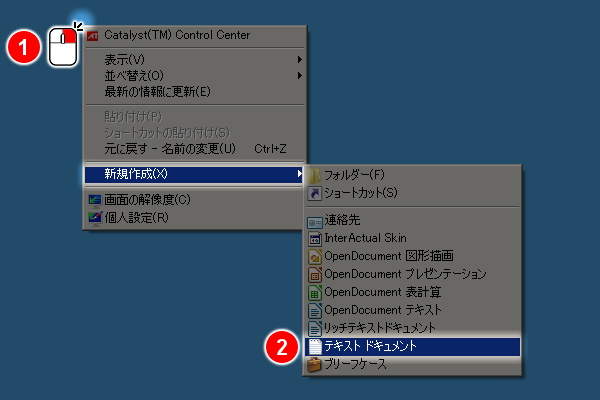
上図のようにデスクトップの何もない場所を、(1)のようにマウスの右ボタン( )でクリックします。
コンテキストメニューが表示されるので(2)の "新規作成" → "テキスト ドキュメント" を選択します。
)でクリックします。
コンテキストメニューが表示されるので(2)の "新規作成" → "テキスト ドキュメント" を選択します。
続いて、ファイル名を変更します。
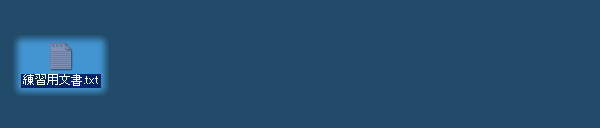
上図のようにファイル名を "練習用文書.txt" に変更します。
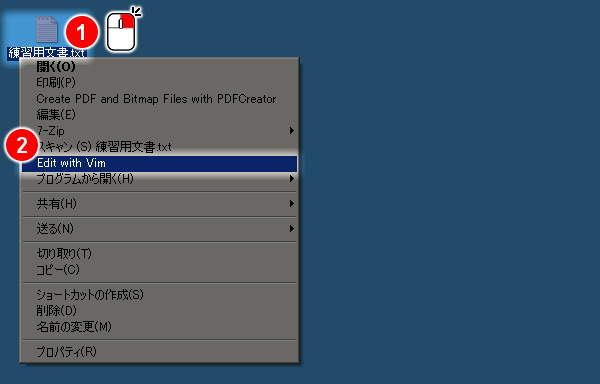
上図のように作成したファイルを(1)のようにマウスの右ボタン( )でクリックします。
コンテキストメニューが表示されるので(2)の "Edit with Vim" を選択します。
)でクリックします。
コンテキストメニューが表示されるので(2)の "Edit with Vim" を選択します。
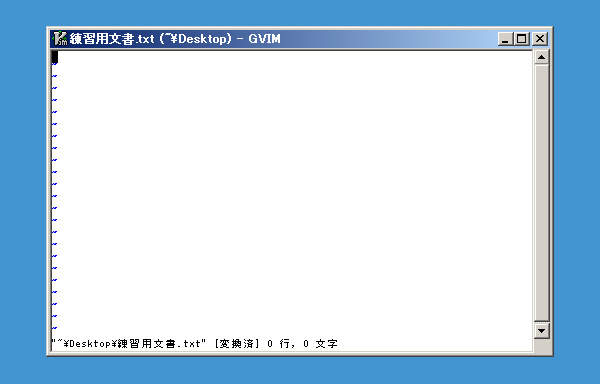
上図のようにVimが起動し、空の状態で編集が開始されます。
それでは、この状態で次の記事へ進みましょう。
UNIX系OSでファイルを開くには
UNIX系OSの場合は、以下の手順で新規にファイル "練習用文書.txt" を開きます。 なお、ファイルを作成する場所はホームディレクトリとします。
仮想端末を開く、またはコンソールからログインし、
vi 練習用文書.txt

とします。





